אם אתה רוצה לשמור על הגלישה שלך פרטית, אתה בטח כבר מנקה את ההיסטוריה והעוגיות שלך לאחר הפעלה, אך המסלולים שלך לא נעלמו לחלוטין. יש גם סוג אחר של עוגיות להיפטר המכונה עוגיות פלאש או אובייקטים משותפים מקומיים (LSO). היום אנו בוחנים כיצד להיפטר מקבצים מציקים אלו ולשפר את פרטיותכם.
מה הם?
עוגיות פלאש או LSO הם קבצים מסוג קובצי cookie המשמשים את Adobe Flash Player והם שומרים את ההגדרות וההעדפות שלך בעת צפייה בווידאו באתר להשמעה טובה יותר. הם יכולים גם לאחסן מזהים ייחודיים העוקבים אחר האתרים שבהם אתה מבקר. חלקם ישתמשו גם בנתונים שנאספו כדי ליצור מחדש קובצי Cookie רגילים גם לאחר שמחקתם.
הגדרות ידניות
הערה: שינוי הגדרות הפלאש בדף Adobe הוא מוזר למדי, לכן הקפד לבדוק את הדברים בזהירות.
אפשרות אחת היא לא לאפשר LSOs במכונה שלך מלכתחילה. לשם כך עליך לעבור לחלונית 'הגדרות אחסון גלובליות' באתר Adobe (קישור למטה) ולבצע את השינויים המתאימים. מנהל ההגדרות באתר Adobe אינו צילום מסך, אלא הוא החלונית בפועל לביצוע שינויים באופן שבו Flash יתנהג בדפדפן שלך. אם אתה מעביר את המחוון עד ללא, אז כשאפליקציית Flash רוצה להשתמש בשטח אחסון (הכנס עוגיית פלאש) תצטרך לתת לו אישור.

בדוגמה זו הגדרתי את האחסון המקומי ל- None, וכעת כשאני עובר ל- MySpace ומנסה להשמיע שיר, הוא מבקש אישור לאחסן את הנתונים.
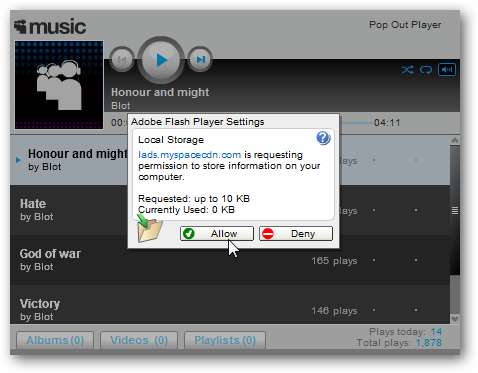
אתה יכול גם לכבות אותם לחלוטין על ידי הזזת המחוון עד למטה לאף ולסמן את התיבה לעולם אל תשאל שוב . אם אתה מסיר את התיבה שליד אפשר לתוכן של צד שלישי לאחסן נתונים במחשב שלך, זה ישמור על עוגיות פלאש של מפרסמים מחוץ למחשב שלך, אך גם גורם לאפליקציות פלאש רבות שלא לעבוד.

למחיקת עוגיות Flash קיימות, לחץ על הכרטיסייה הגדרות אחסון אתרים (ממוקם כל הדרך מימין למסך) ולחץ על מחק את כל האתרים לַחְצָן.
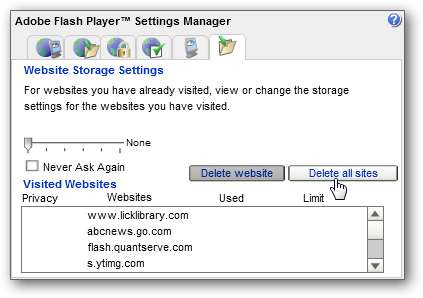
ניתן ללחוץ לחיצה ימנית על אפליקציית Flash בעמוד מסוים ולשנות גם את ההגדרות. רק זכור שהוא יחול רק על האפליקציה באותו דף ולא ישנה את ההגדרה באופן גלובלי.

אמנם שיטה זו עובדת, אך היא יכולה להיות מייגעת ומעצבנת, בואו נסתכל על כמה פתרונות אחרים.
מחק LSOs ב- Firefox
עבור משתמשי Firefox, קיימת תוסף איכותי הנקרא "BetterPrivacy" המאפשר למחוק עוגיות פלאש לאחר כל הפעלת גלישה.
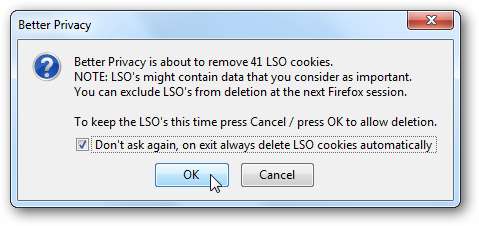
לאחר התקנת BetterPrivacy בפעם הראשונה, היכנס לאפשרויות ותופתע לראות כמה LSOs רשומים.
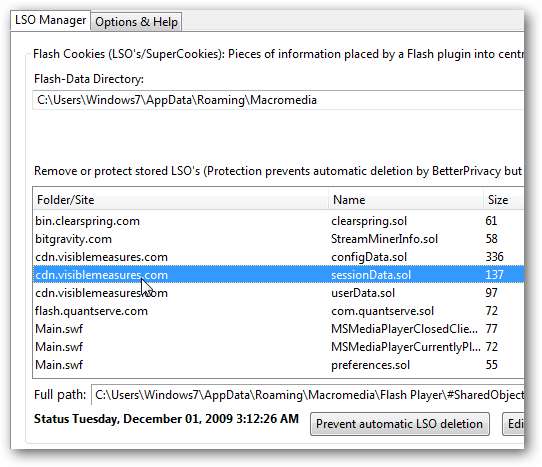
אתה יכול להיכנס ולנהל הגדרות שונות כמו מחיקת LSO ביציאה, התחלת יישום, לפי טיימר, ליצור מקש קיצור למחיקת LSOs ועוד.
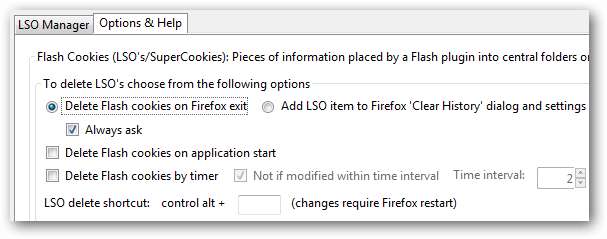
אפשרות אחת מסודרת שתרצה לבחור היא להוסיף פריט LSO לתיבת הדו-שיח "נקה היסטוריה" של פיירפוקס שאינה קיימת ללא התוספת.
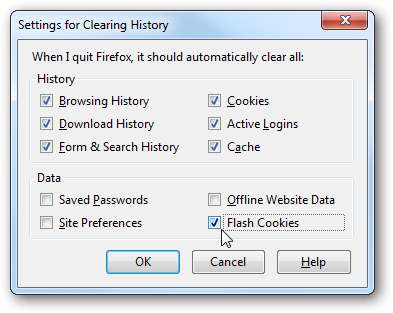
באמצעות CCleaner
אם אתה משתמש ב- IE או בכל דפדפן אחר, אז אפשרות מצוינת נוספת להסרת LSOs היא עם CCleaner. כברירת מחדל, קובצי Cookie מוגדרים להסרה, אך ייתכן שתרצה לבדוק שוב כדי לוודא. בקטע מנקה לחץ על הכרטיסייה יישומים, גלול מטה אל מולטימדיה וודא ש- Adobe Flash Player מסומן.
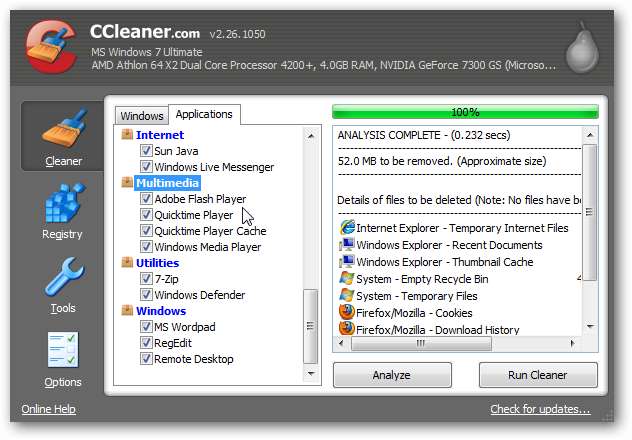
כאשר אתה מבצע ניתוח, תראה את התוצאות, לחץ פעמיים על מולטימדיה - Adobe Flash Player כדי לראות מה הוא מצא.
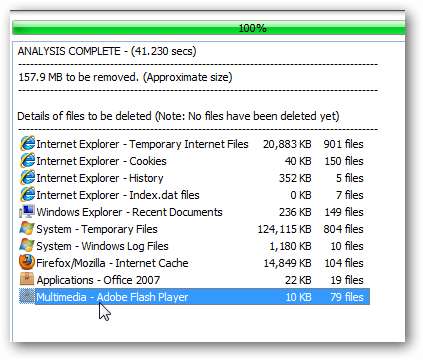
תלוי כמה הגלישה עשית ובפעם האחרונה שמחקת את ה- LSOs אתה עלול להיות מופתע כמה נמצאים. פשוט לחץ על הפעל מנקה כדי להיפטר מהם.
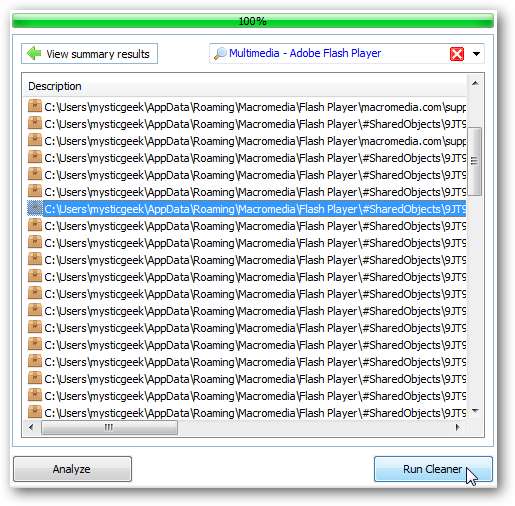
כשאתה מוריד את CCleaner וודא שאתה מקבל את הגרסה "דקה" אשר אינה כוללת ניסיון להוסיף סרגל כלים חסר ערך למחשב שלך. סיפקנו קישור ישיר ל- CCleaner Slim להלן. אפשרות נוספת תהיה להוריד אותו מ ninite.com השולל התקנת תוכנות Crapware נוספות באופן אוטומטי.
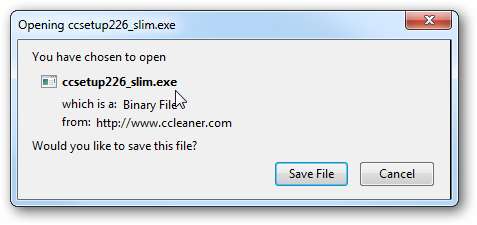
במקום להפעיל את CCleaner באופן ידני, כדאי שתבדוק את שני המאמרים האלה מ- The Geek על הפעלתם בשקט באמצעות מקש חמה ובאופן אוטומטי בכל לילה ב- XP, Vista ו- Windows 7.
- הגדר את CCleaner להפעלה אוטומטית של כל לילה ב- Windows 7, Vista ו- XP
- צור קיצור דרך או מקש קיצור להפעלת CCleaner בשקט
סיכום
להדרכה זו הראינו עוגיות פלאש במערכת Windows, אך הן גם יופיעו גם במחשב Mac או Linux שלך. תזדקק למחשבי LSO במחשב שלך כדי שאפליקציות Flash מסוימות יעבדו בזמן שאתה נמצא באתר. עם זאת, אינך זקוק להם במערכת שלך לאחר שסיימת לשחק במשחק או להאזין למוזיקה. עוגיות פלאש משמשות אתרים כדי לעקוב אחר הרגלי הגלישה שלך וחלקם ליצור קובצי Cookie רגילים גם לאחר שמחקת אותם. אתה בהחלט רוצה להיפטר מעוגיות פלאש (LSO) אם אתה מודאג מפרטיות מקוונת. בעזרת טיפים אלה, ומחיקת ההיסטוריה הרגילה שלך, זה יעזור לך להשיג פרטיות טובה יותר באינטרנט.
קישורים
לוח ההגדרות הגלובלי של Adobe Flash Player
שטיפה עבור OS X







